10 個 Windows 11 設定可最大程度延長筆記型電腦電池壽命

筆記型電腦電池的效能會隨著時間的推移而下降,容量也會減少,導致正常運作時間縮短。但在調整一些更深層的 Windows 11 設定後,您應該會看到電池壽命明顯改善。
雖然 Windows Backup 是 Windows 11 的良好備份解決方案,但它也有其限制。這就是為什麼您應該依靠以下 3 步驟程序來正確備份您的 Windows 11 PC。以下是使用 Windows 備份、文件歷史記錄和第三方解決方案執行此操作的方法。
1.使用 Windows 備份
Windows 備份是 Windows 11 中提供的本機備份選項。預設情況下,它會將「使用者」資料夾中的所有資料夾(例如圖片、文件、音樂和影片)以及系統設定、首選項、應用程式清單和已儲存的登入資訊備份到 OneDrive。
若要設定 Windows 備份,請依照下列步驟操作:
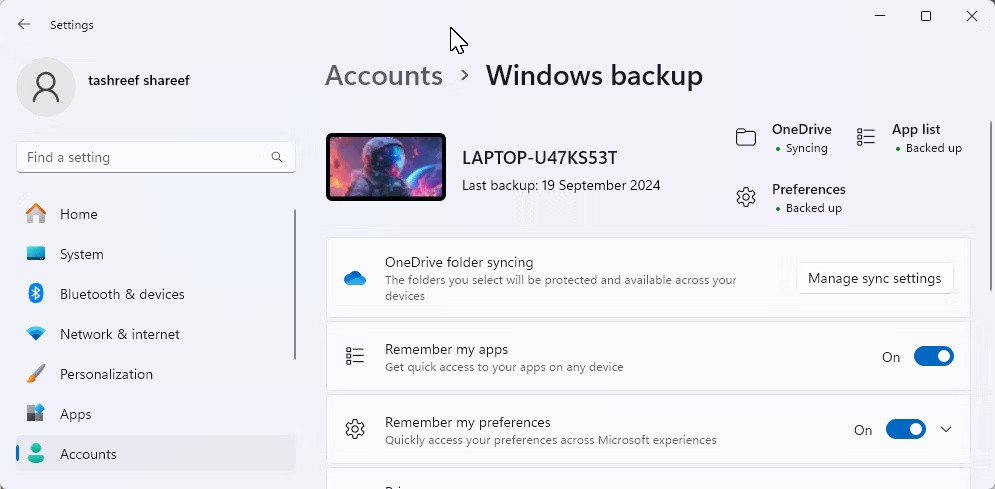
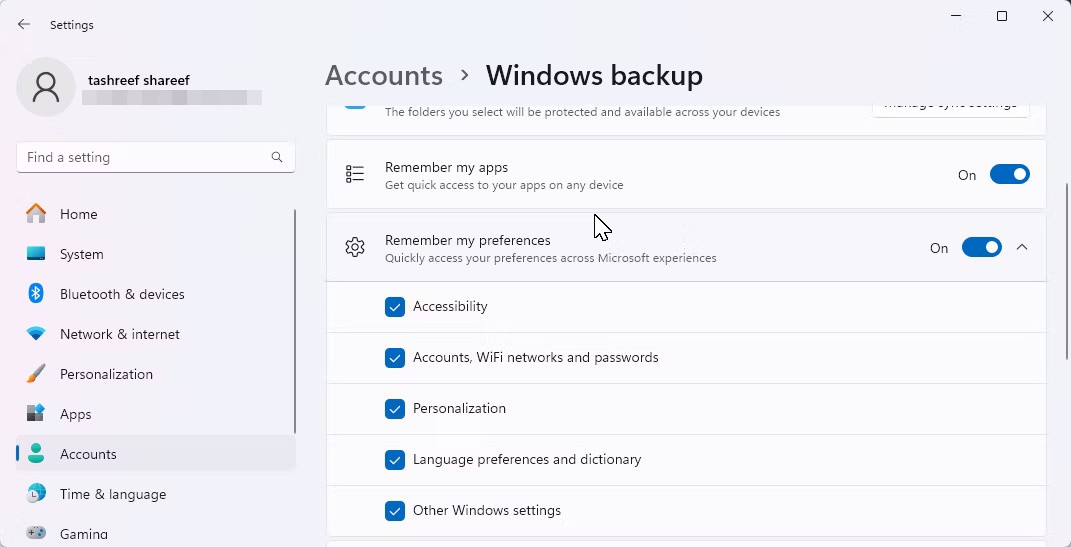
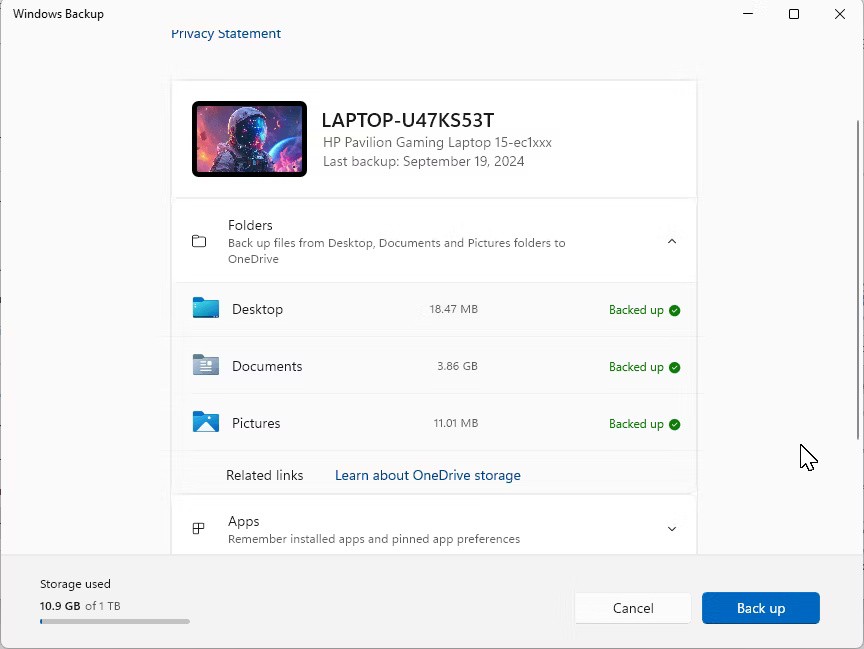
完成後,您可以在重設或全新安裝 Windows 後還原備份。在 Windows 安裝精靈中,使用您的 Microsoft 帳戶登入。在「從您的 PC 備份還原」畫面上,選擇要還原的 PC 備份,然後按一下「從此 PC 還原」。
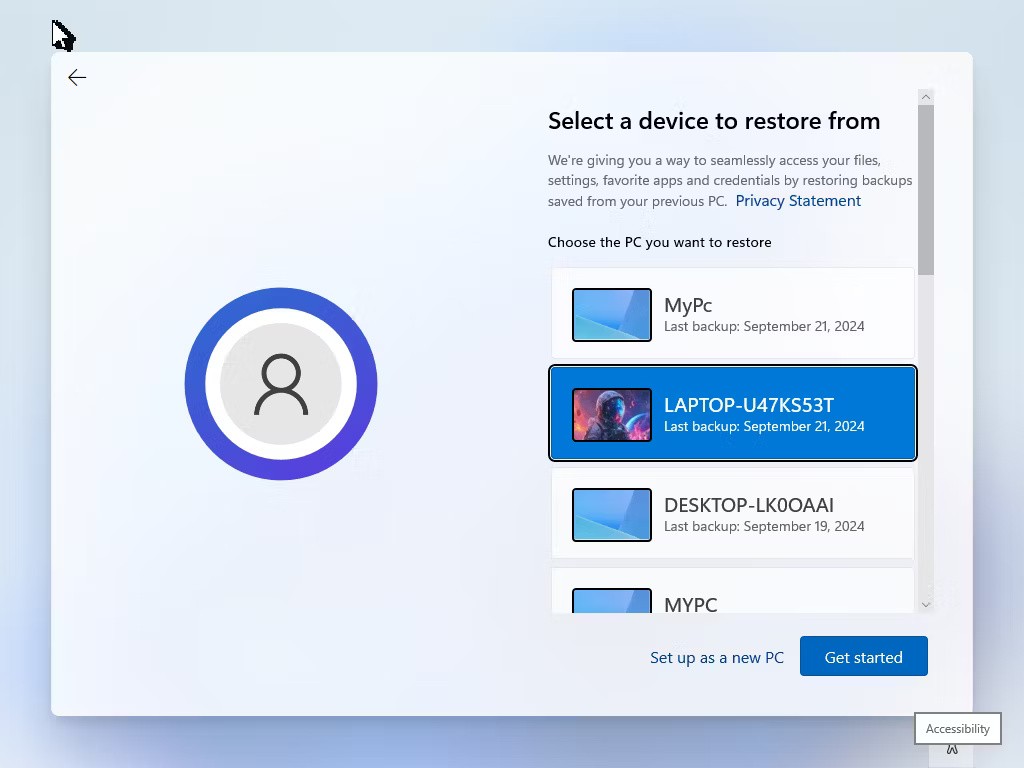
2. 使用文件歷史記錄將文件備份到外部存儲
文件歷史記錄是備份策略的另一個重要組成部分。啟用後,它將檢測用戶目錄中檔案的任何更改,並根據需要經常備份它們。這樣,您可以根據需要還原已更改檔案的舊版本。
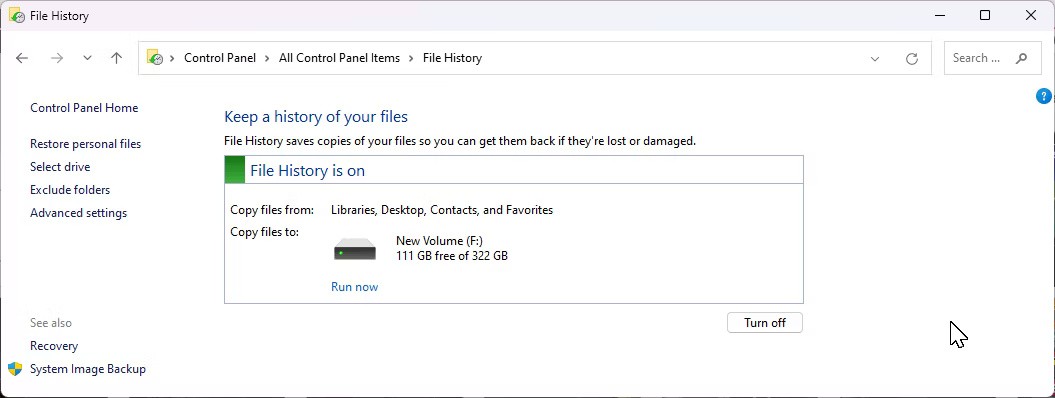
由於它未預設配置,您需要透過 Windows 11 中的控制台啟用和設定檔案歷史記錄。您可以自訂備份頻率(從每隔幾分鐘到每 24 小時一次),並決定何時刪除舊備份以有效管理儲存。
3.建立完整的系統映像備份
映像備份將把您的整個磁碟機備份到外部硬碟。在極少數情況下,如果您的內部硬碟發生故障,您可以使用復原磁碟機從映像備份中還原所有數據,包括 Windows 安裝。
使用 Macrium Reflect 建立映像備份。這是一款提供 30 天免費試用的高級應用程式。試用期結束後,應用程式將切換到僅恢復模式,讓您恢復任何先前建立的備份。但是,如果沒有許可證,您將無法建立新的備份。
要開始,請造訪 Macrium Reflect 主頁,按一下免費試用,然後選擇64 位元。您可能需要註冊並驗證您的帳戶,然後才能下載安裝程式。執行安裝程式並按照螢幕上的指示完成安裝。
若要建立映像備份,請將外部儲存裝置連接到電腦。啟動 Macrium Reflect 並選擇所有要備份的磁碟機。然後,按一下左側的「在此電腦上映像選取的磁碟」選項。
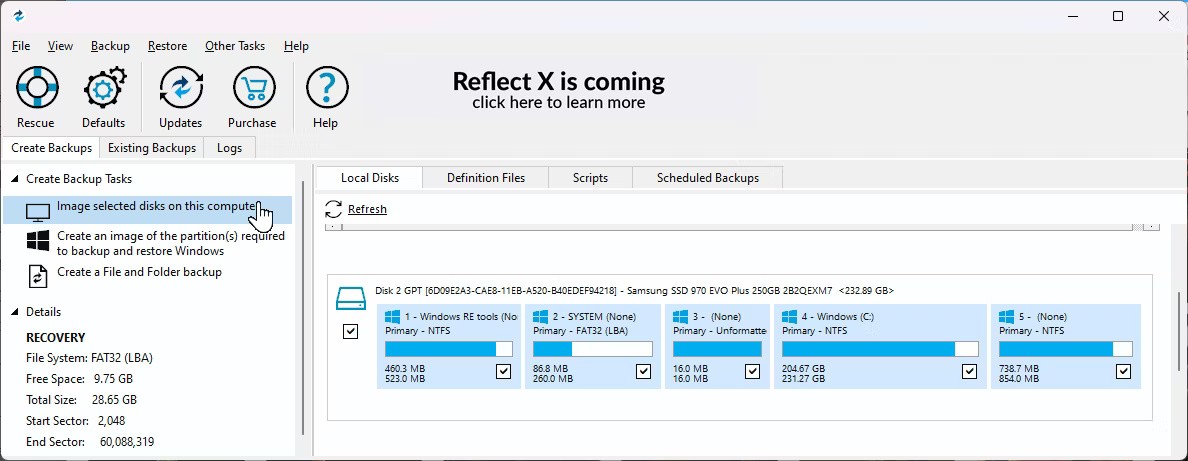
在目標部分,點擊資料夾圖示並選擇您的備份磁碟機。確保選擇了正確的儲存磁碟機。您可以選擇命名您的備份。
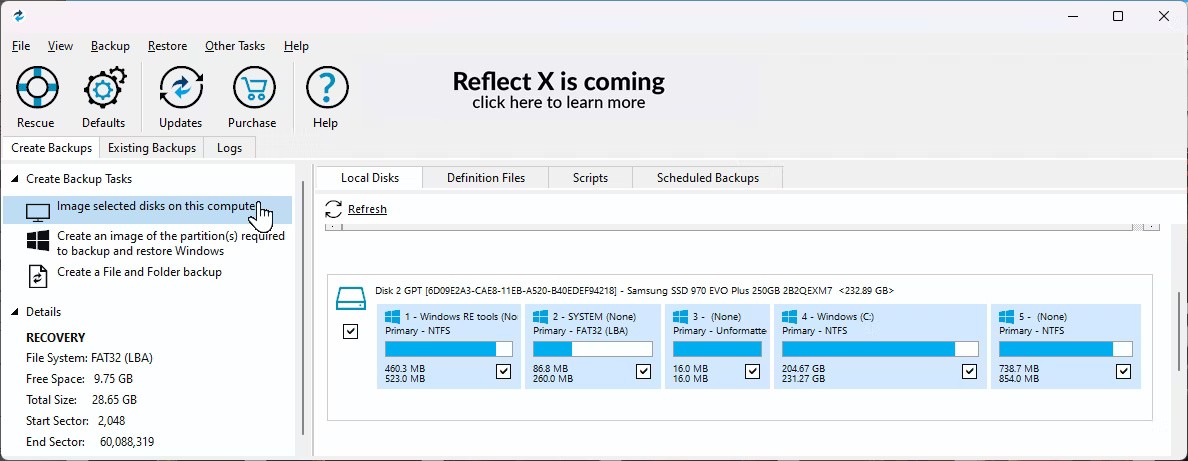
按一下“進階選項”以自訂備份選項。轉到側欄中的“壓縮”選項卡,點擊“壓縮等級”下拉清單並選擇“高”以減少備份檔案大小。您甚至可以從「密碼」標籤為您的備份設定密碼。
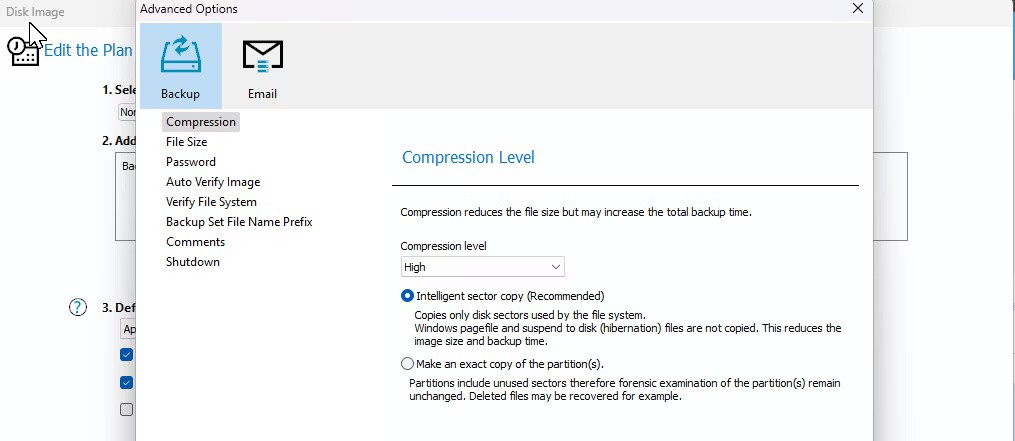
點選左側邊欄的自動驗證鏡像,然後選擇建立後直接驗證鏡像備份文件,即可驗證鏡像建立後的完整性。在關機標籤中,您可以選擇在備份完成後關閉電腦。按一下「確定」儲存更改,然後按一下「下一步」。
Macrium Reflect 支援備份計畫(增量、差異或完整),讓您設定自動備份。但這是可選的。如果要手動備份,請選擇“無”。
最好每月建立一次完整備份,如果您想這樣做,則需要建立時間表。在「新增/編輯計畫」下,按一下「新增計畫」,然後選擇「完整」。
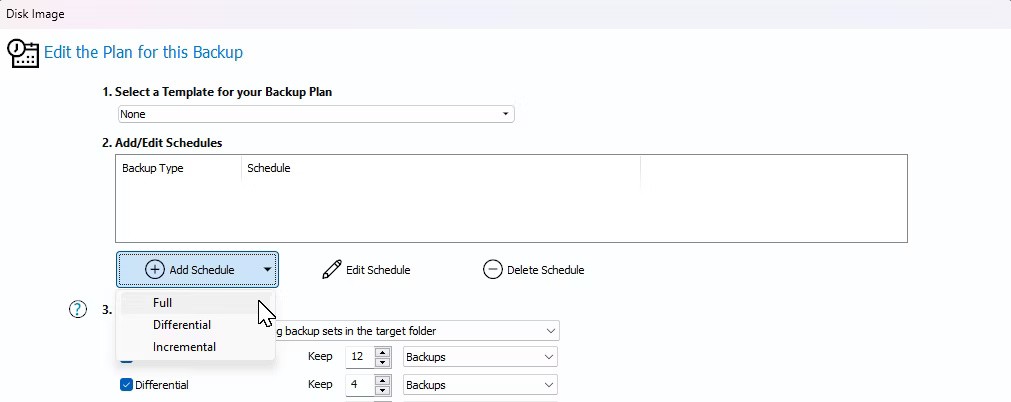
將頻率設為每月,然後將其他選項保留為預設值。您可以根據需要在這裡進行微小的更改。完成後,按一下“確定”。
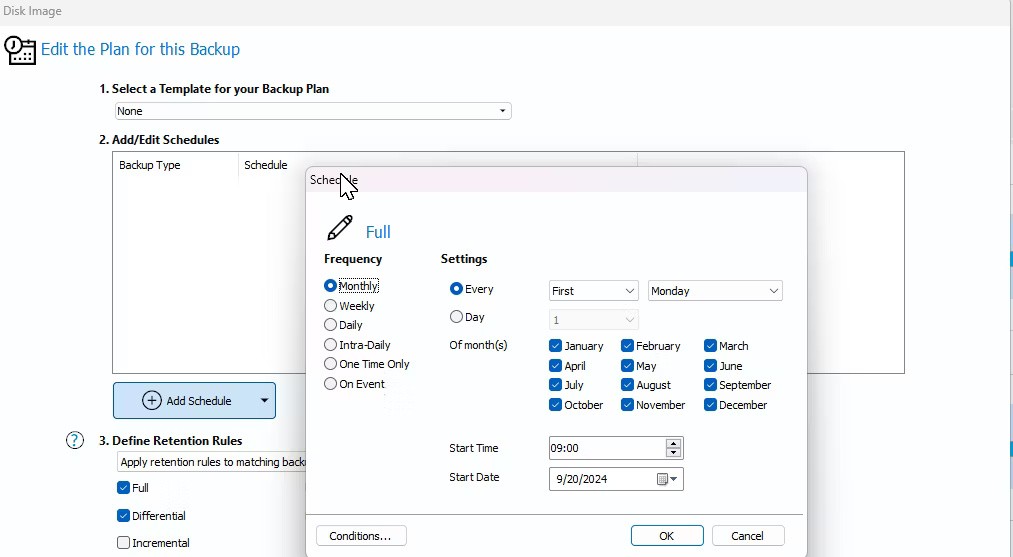
理想情況下,您應該保留至少 3 個完整備份。但是,這可能會根據您對計算機進行更改的頻率而有所不同。按一下「下一步」,查看備份計畫的摘要,然後按一下「完成」。輸入備份定義的名稱,然後按一下「確定」。
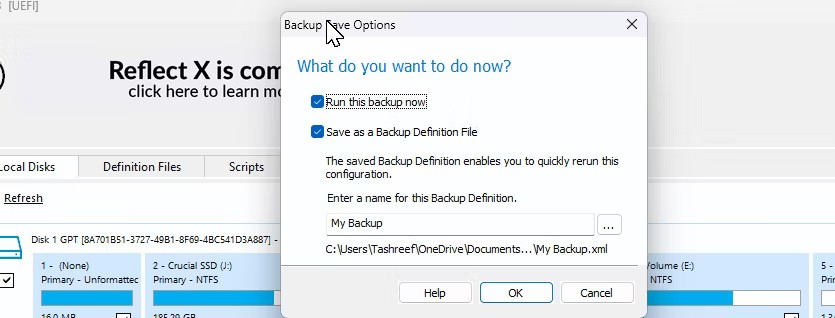
根據儲存類型和備份大小,此過程可能需要一些時間才能完成。當您需要執行復原時,您將需要一個救援媒體來啟動到 Macrium Reflect 復原環境,然後從備份的磁碟映像中還原。
依賴單一備份來源可能會非常危險。理想的策略包括內建的 Windows 備份工具、檔案歷史記錄和使用 Macrium Reflect 的完整映像備份。在大多數情況下,在多個地方進行多次備份可以起到救命的作用。
筆記型電腦電池的效能會隨著時間的推移而下降,容量也會減少,導致正常運作時間縮短。但在調整一些更深層的 Windows 11 設定後,您應該會看到電池壽命明顯改善。
微軟於 2023 年 5 月在 Windows 11 22H2 KB5026446(版本 22621.1778,也稱為 Moment 3)中引入了藍牙 LE(低能耗)音訊支援。
Windows 11已經正式上線,比起Windows 10,Windows 11也有不少變化,從介面到新功能。請遵循以下文章中的詳細資訊。
90 年代 Windows 版本的懷舊用戶介面總是有一些令人難以置信的酷炫之處。
三年多前,當微軟發布Windows 11時,這款作業系統立即引發了不少爭議。
在 Mac 上建立 Windows 11 可啟動 USB 肯定比在 Windows PC 上更困難,但並非不可能。
Windows 11 於 2021 年 10 月 5 日正式發布。與以往的 Windows 10 重大升級不同,微軟這次並不鼓勵人們升級。
開發商 NTDEV 創建了精簡版 Windows 11,大小僅為 100MB。
微軟透過搭載 Snapdragon X 的 Copilot+ PC 首次展示了其大部分更先進的 AI 功能,而許多搭載英特爾和 AMD 的 Copilot+ PC 則被排除在外。
2024 年 10 月的報告概述了 Windows 11 與其他 Windows 版本相比的市場份額。
正在測試的最新變更解決了 Windows 11 開始功能表最煩人的問題之一,希望它能夠真正發布。
微軟將於 2023 年底停止其免費富文本編輯器寫字板,以便讓用戶過渡到高級 Office 應用程式。
Windows 相片檢視器最初與 Windows XP 一起發布,並迅速成為 Windows 上最常用的工具之一。
微軟本週發布的 Windows 11 最新預覽版包括「設定」應用程式中改進的「關於」部分,用戶可以在其中獲取有關其電腦內部硬體的更多資訊。
為了解決 PC 遊戲玩家面臨的常見問題,微軟終於讓 Windows 作業系統更容易透過 Xbox 控制器進行導覽。
VPN是什麼? VPN有哪些優缺點?接下來,我們和WebTech360一起探討VPN的定義,以及如何在工作中套用這種模式和系統。
Windows 安全中心的功能遠不止於防禦基本的病毒。它還能防禦網路釣魚、攔截勒索軟體,並阻止惡意應用運作。然而,這些功能並不容易被發現——它們隱藏在層層選單之後。
一旦您學習並親自嘗試,您就會發現加密非常容易使用,並且在日常生活中非常實用。
在下文中,我們將介紹使用支援工具 Recuva Portable 還原 Windows 7 中已刪除資料的基本操作。 Recuva Portable 可讓您將其儲存在任何方便的 USB 裝置中,並在需要時隨時使用。該工具小巧、簡潔、易於使用,並具有以下一些功能:
CCleaner 只需幾分鐘即可掃描重複文件,然後讓您決定哪些文件可以安全刪除。
將下載資料夾從 Windows 11 上的 C 碟移至另一個磁碟機將幫助您減少 C 碟的容量,並協助您的電腦更順暢地運作。
這是一種強化和調整系統的方法,以便更新按照您自己的時間表而不是微軟的時間表進行。
Windows 檔案總管提供了許多選項來變更檔案檢視方式。您可能不知道的是,一個重要的選項預設為停用狀態,儘管它對系統安全至關重要。
使用正確的工具,您可以掃描您的系統並刪除可能潛伏在您的系統中的間諜軟體、廣告軟體和其他惡意程式。
以下是安裝新電腦時推薦的軟體列表,以便您可以選擇電腦上最必要和最好的應用程式!
在隨身碟上攜帶完整的作業系統非常有用,尤其是在您沒有筆記型電腦的情況下。但不要為此功能僅限於 Linux 發行版——現在是時候嘗試複製您的 Windows 安裝版本了。
關閉其中一些服務可以節省大量電池壽命,而不會影響您的日常使用。
Ctrl + Z 是 Windows 中非常常用的組合鍵。 Ctrl + Z 基本上允許你在 Windows 的所有區域中撤銷操作。
縮短的 URL 方便清理長鏈接,但同時也會隱藏真實的目標地址。如果您想避免惡意軟體或網路釣魚攻擊,盲目點擊此類連結並非明智之舉。
經過漫長的等待,Windows 11 的首個重大更新終於正式發布。




























